【Python】プログラムを実行する方法
「プログラムを実行してください。」と書かれていて、実行する方法がわからない人はいますか?
今回は「テキストエディタ」の中で、プログラムを実行する方法を紹介します。
プログラムを実行する方法
今回、使用していく「テキストエディタ」は「Visual Studio Code」になります。
テキストエディタについてはこちら。
テキストエディタを開こう
では「VSCode」を開いてみましょう。
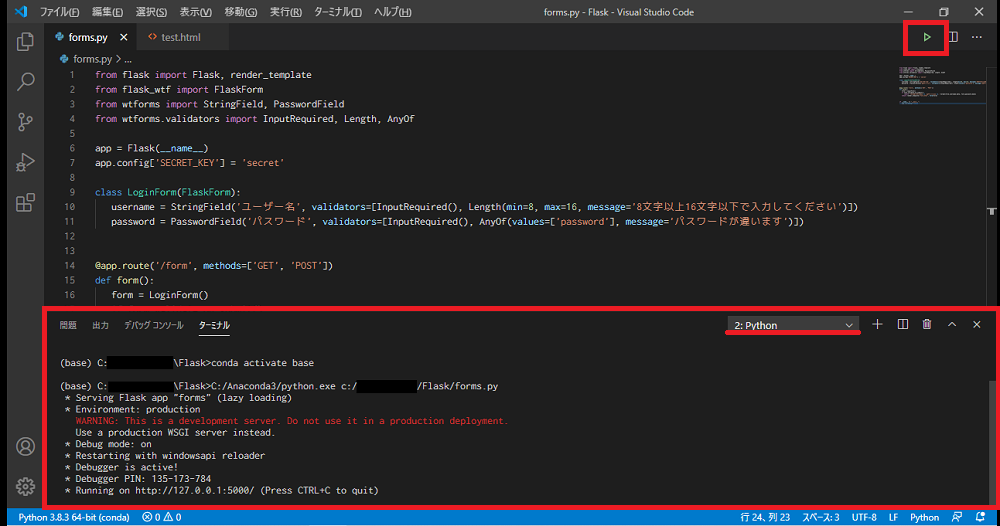
右上の方に「再生ボタン」があると思います。
ここをクリックすればプログラムを動かすことができます。
コードを書く ⇒ 動かす ⇒ コードを書く(修正)というように使っています。
実際に動かしてみよう
「Python」をまだインストールしていない方には「ANACONDA」のインストールをおすすめします。
「ANACONDA(Python)」のインストールはこちら。
プログラミング用のフォルダーを用意しよう
まずはパソコンのどこでもいいので「新規のフォルダー」を作成しましょう。
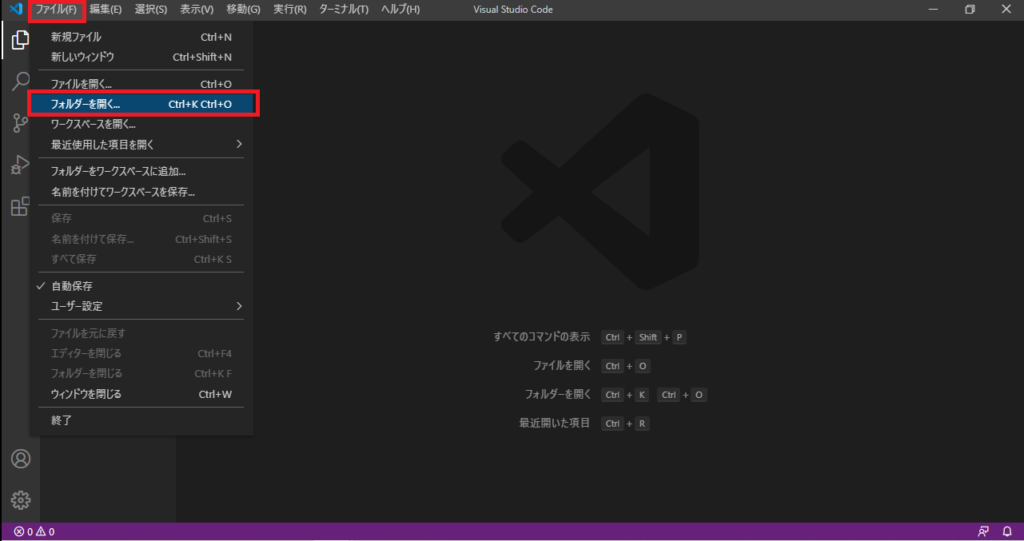
「VSCode」で、さきほど作成したフォルダーを開きます。
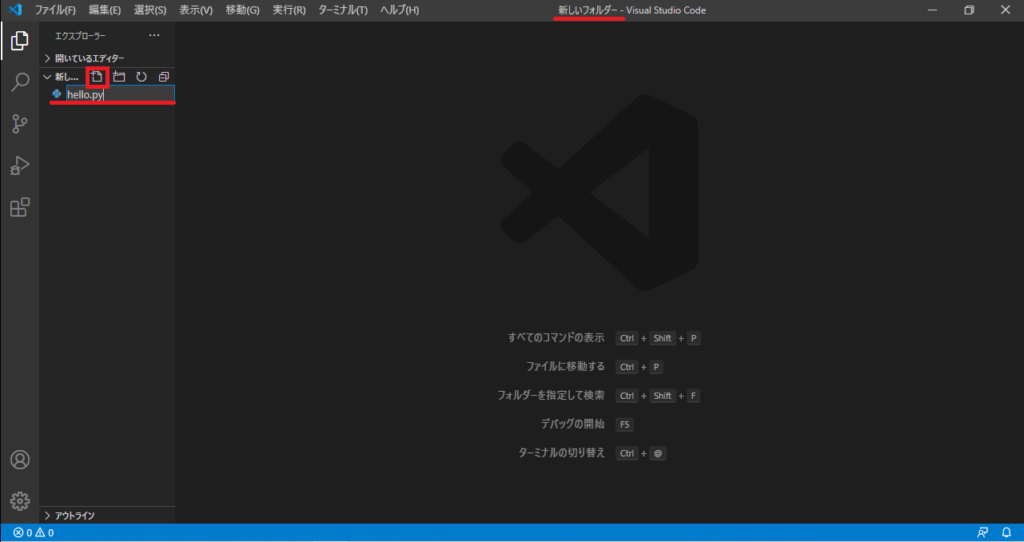
開いたら、赤枠の「新しいファイル」をクリックしましょう。
ファイルの名前は「hello.py」とします。
コードを真似しよう
print('Hello')貼るものがない人は、このコードを「VSCode」に貼ってみましょう。
再生ボタンで起動
では起動してみましょう。
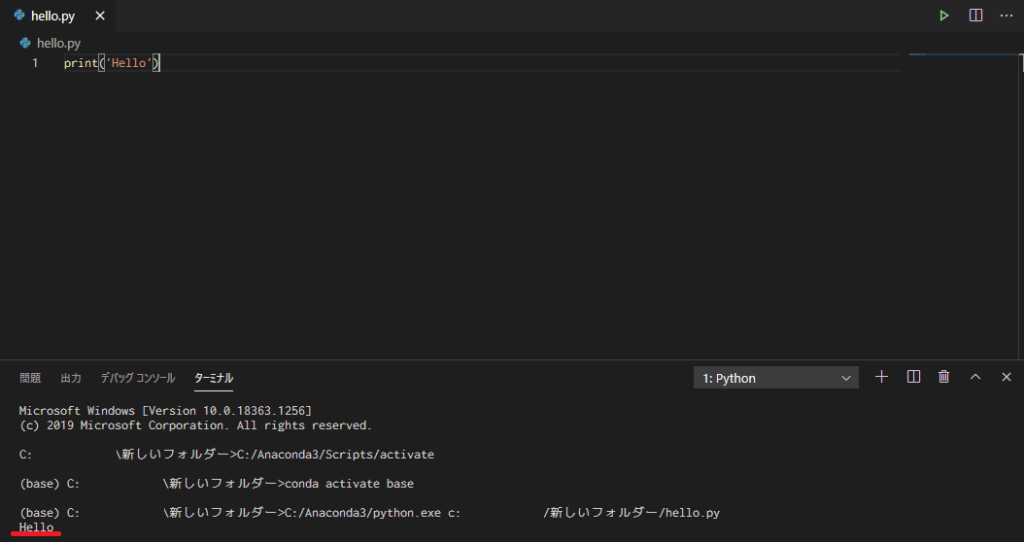
「Hello」と表示されていますね。
無事に起動できたようです。
まとめ
プログラミングを勉強しようと思っている方の参考になれば幸いです。
様々なコードを真似して、理解を深めていきましょう。
それではまた。

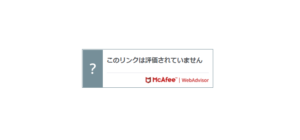
“【Python】プログラムを実行する方法” に対して3件のコメントがあります。